ROS1/Linux——Ubuntu、ROS1虛擬機環境配置
文章目錄
- ROS1/Linux——Ubuntu、ROS1虛擬機環境配置
- 編輯時間:
- 系統環境
- Linux鏡像下載
- Ubuntu相關鏈接
- iso鏡像下載
- VMware操作
- 虛擬機安裝步驟
- 基礎設置
- 設置語言
- 設置窗口分辨率、圖標大小等
- 終端固定在左側欄
- 顯示隱藏文件夾
- 其他問題
- VMtools安裝
- 使用物理驅動器
- ROS安裝
- 魚香ROS相關鏈接
- 一鍵安裝命令
編輯時間:
- 首次編輯:2025.7.6
系統環境
- Windows系統下用VMware虛擬機安裝Linux系統
- Windows版本:Windows 10 64位 專業版(不影響后續操作)
- Linux版本:Ubuntu 20.04.6(要用ROS1的話建議就16,18,20三代)
- ROS版本:ROS1(魚香ROS一鍵安裝)
Linux鏡像下載
Ubuntu相關鏈接
- Ubuntu官網
iso鏡像下載
- 建議去Ubuntu官網下載
- 打開后頁面如下,往下滑
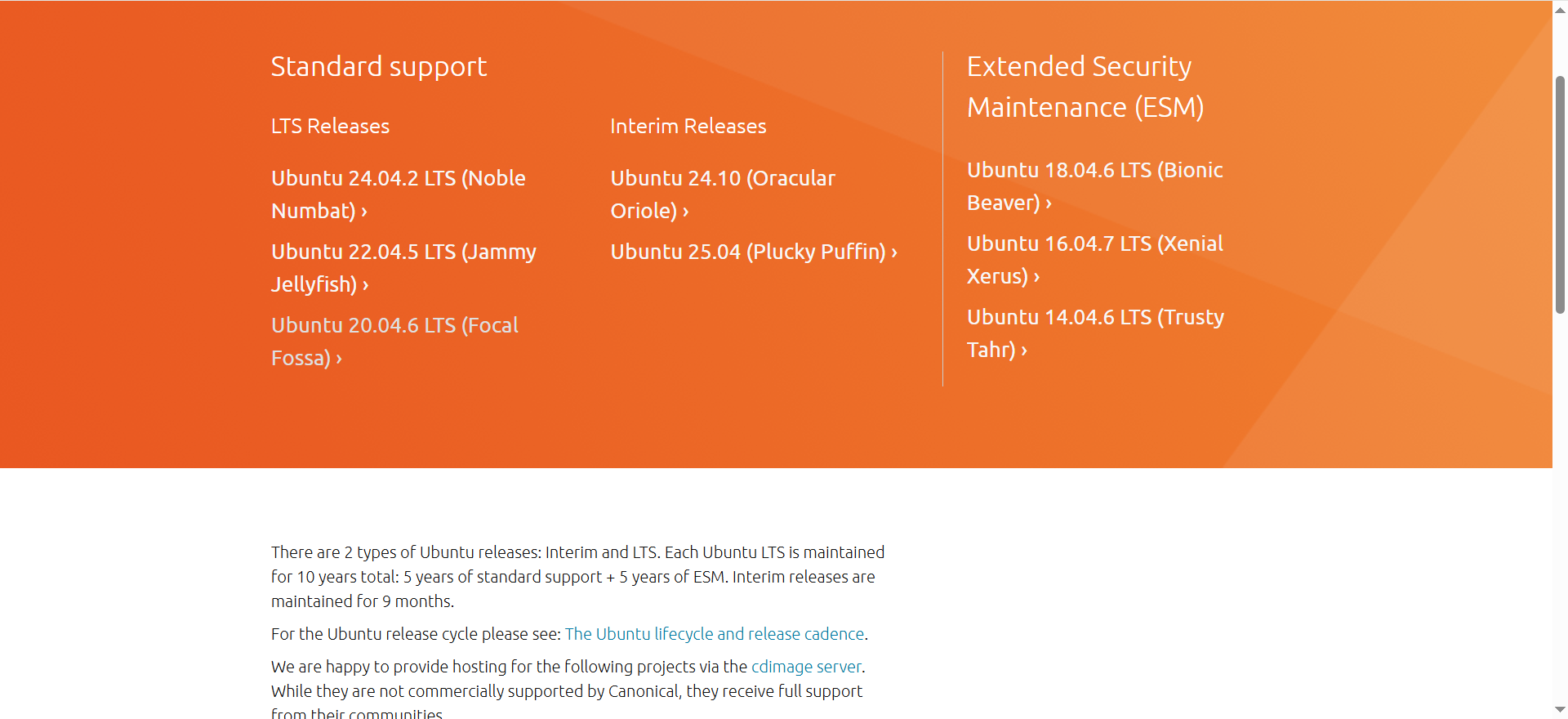
- 可以看到對應的Ubuntu對應的版本,找到對應版本點開,這里點20.04.6
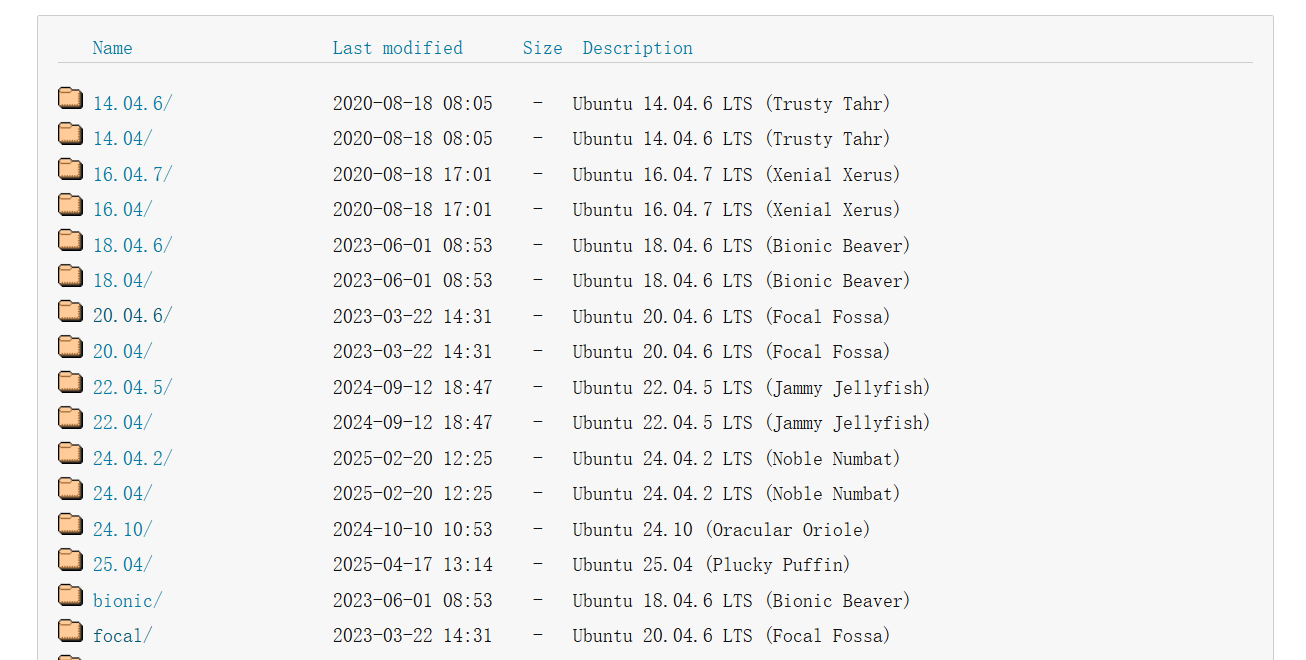
- 進入頁面往下滑,找到 ubuntu-20.04.6-desktop-amd64.iso
- 注意這里用的是desktop版本
- 附ubuntu-20.04.6-desktop-amd64.iso下載鏈接
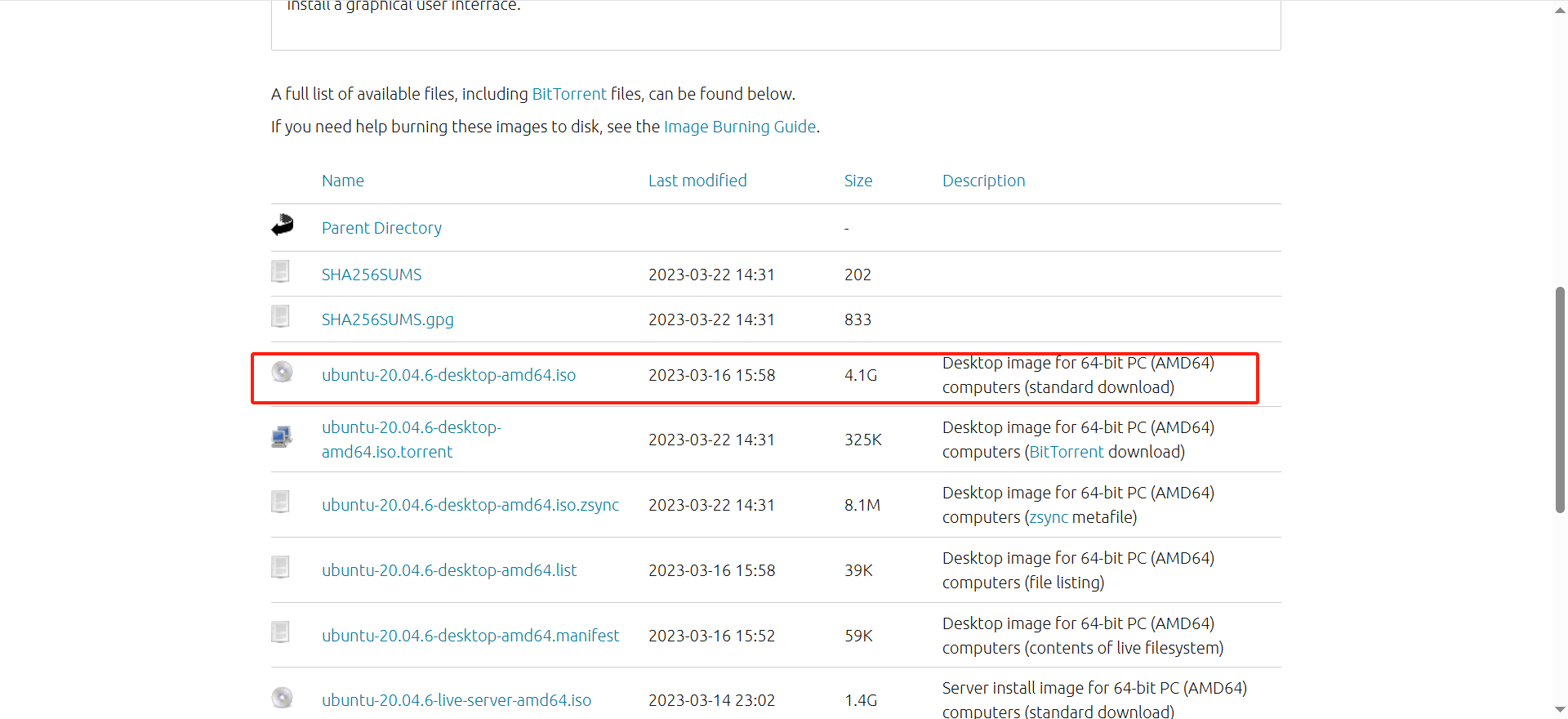
- 下載好了留著安裝用
VMware操作
- VMware下載要自己購買,或者用破解
- 可以參考該文章虛擬機VMware安裝系統——ubuntu20.04步驟很詳細
虛擬機安裝步驟
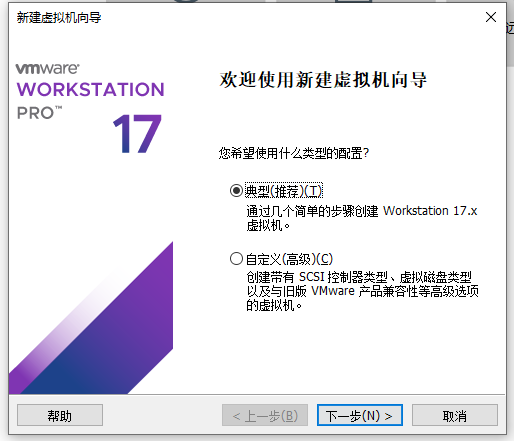
- 瀏覽,去找剛才下載的iso文件
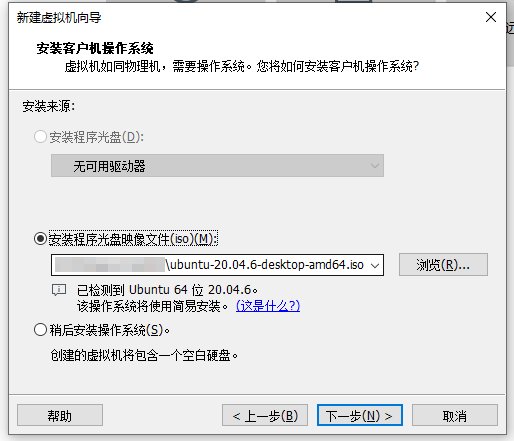
- 輸入信息,建議全名和用戶名全英,密碼6位數字即可
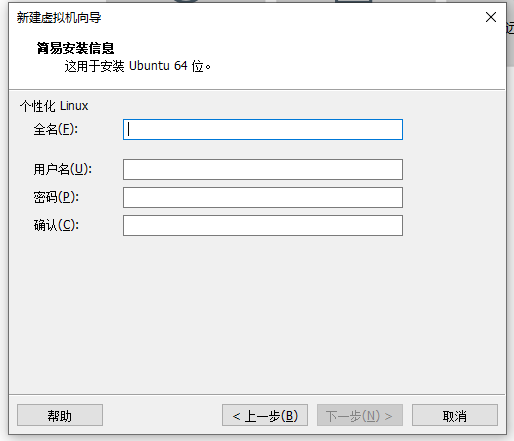
- 修改一下虛擬機的名字和保存路徑
- 后續也都能修改
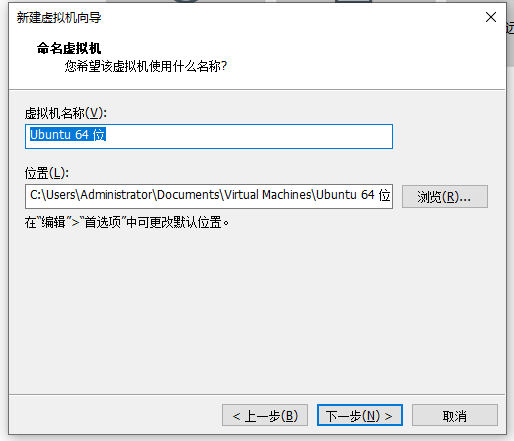
- 設定磁盤大小(別小于20GB就行,后續能擴)
- 建議選擇存儲為單個文件,方便遷移
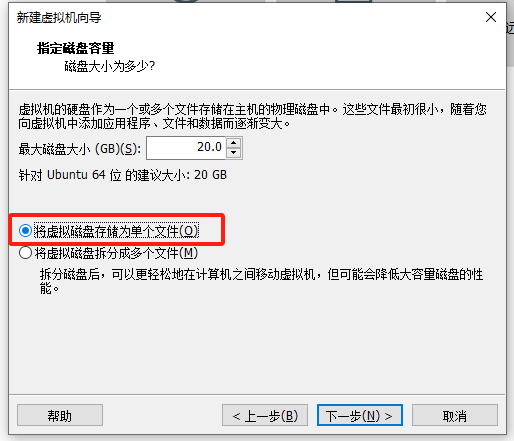
- 完成,等待安裝完畢就好
基礎設置
設置語言
-
右上角Settings進去,下拉找到Region & Language
-
點Manage Installel Language,彈窗詢問,點Install
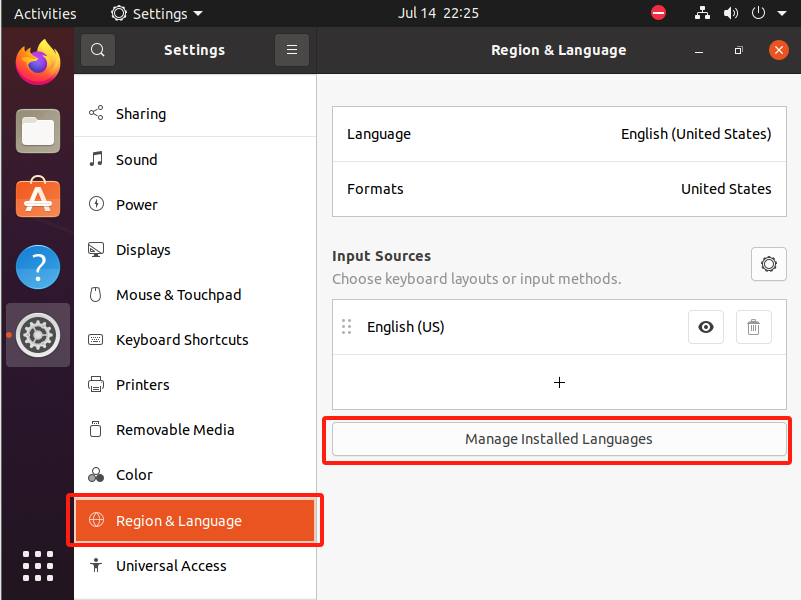
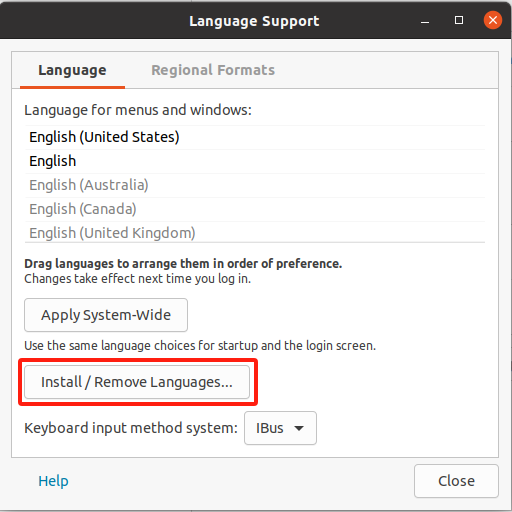
-
選擇中文簡體
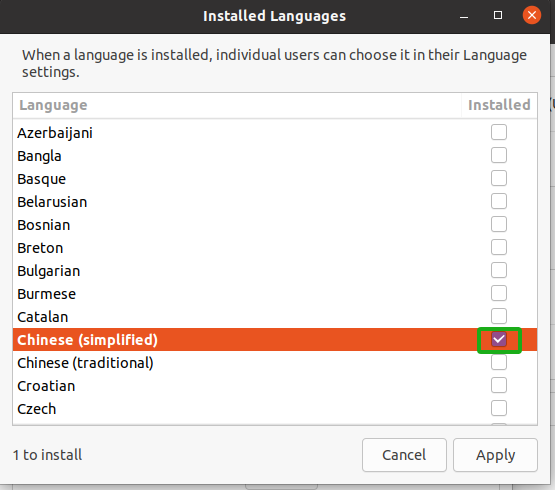
-
等待下載完成
-
回到設置界面
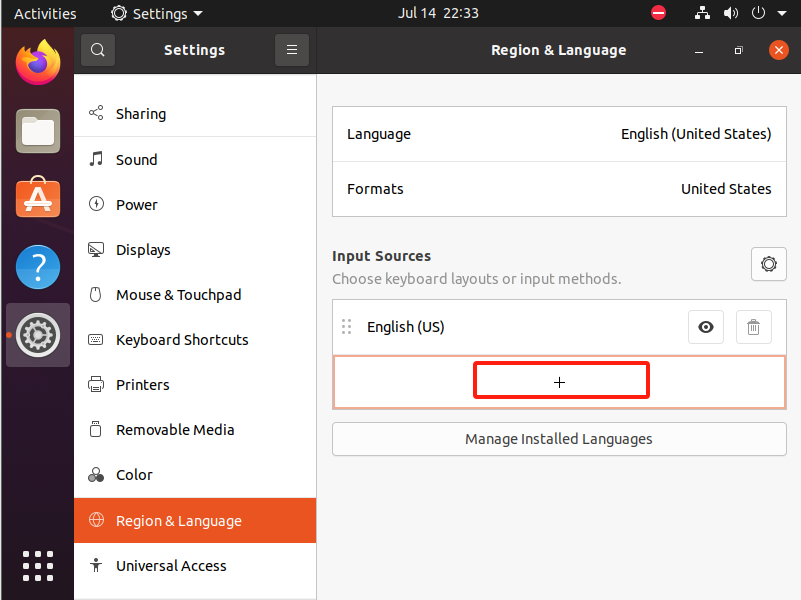
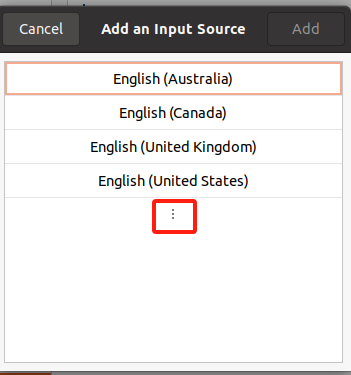
-
拉到最下面,找到Other,搜索Chinese,再右上角Add
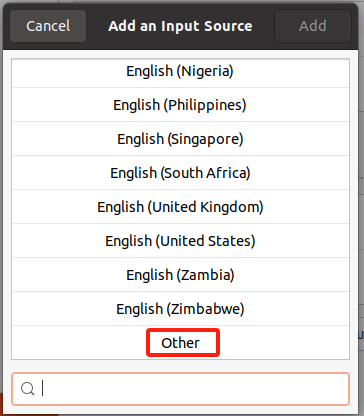
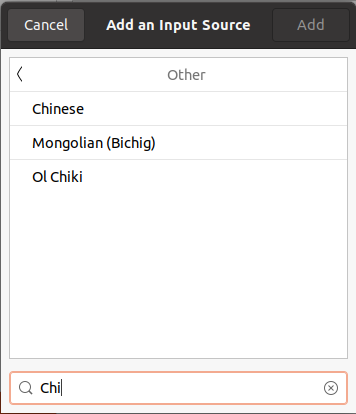
-
Language選擇漢語
-
Formats選擇中國
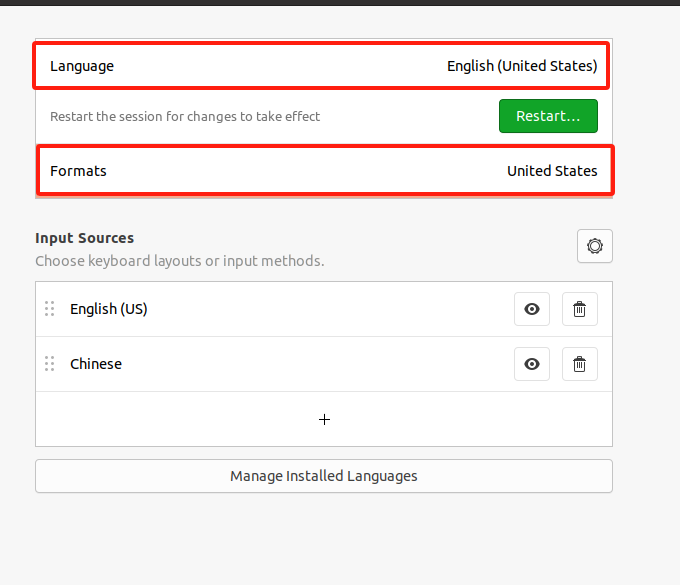
-
最后在主界面右上角切換成Chinese,重啟即可
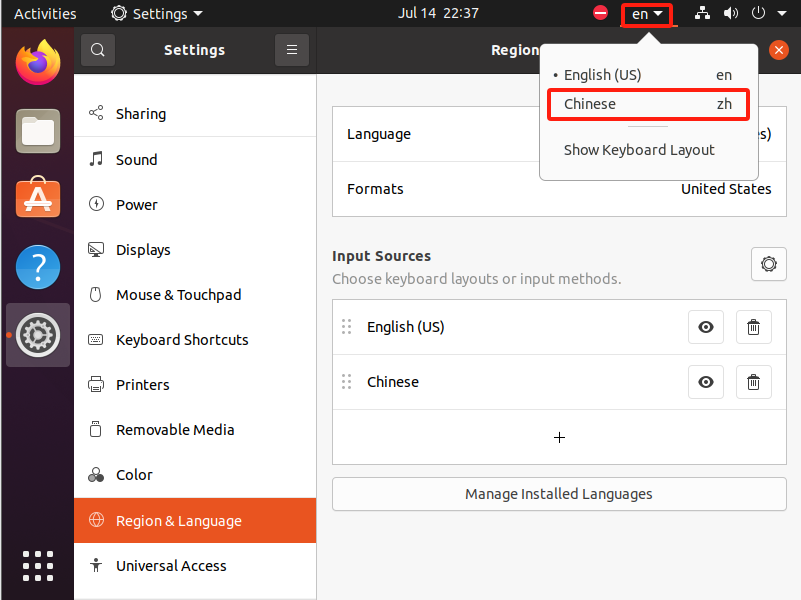
設置窗口分辨率、圖標大小等
- 還是在設置里面,找到Displays,根據自己的需求設置分辨率即可
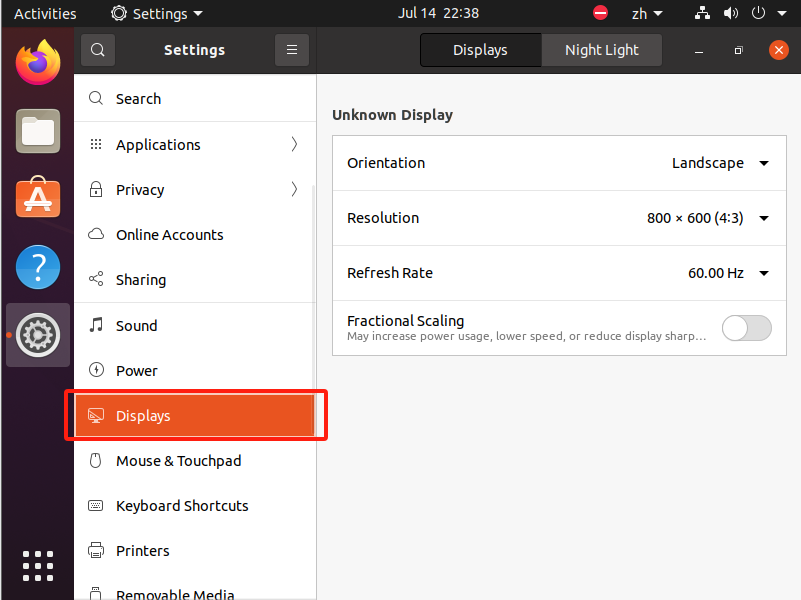
- 圖標在Appearance
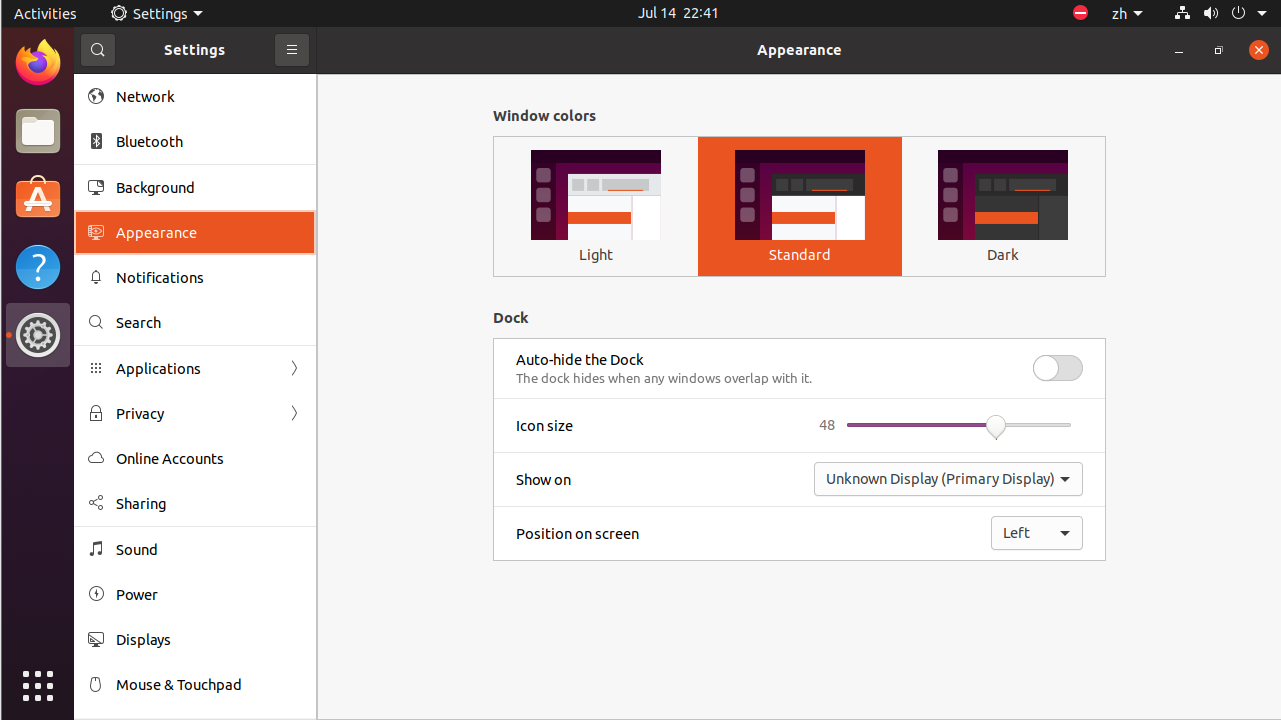
終端固定在左側欄
- 右鍵隨便打開一個終端
- 鼠標移到側邊欄的終端上,右鍵
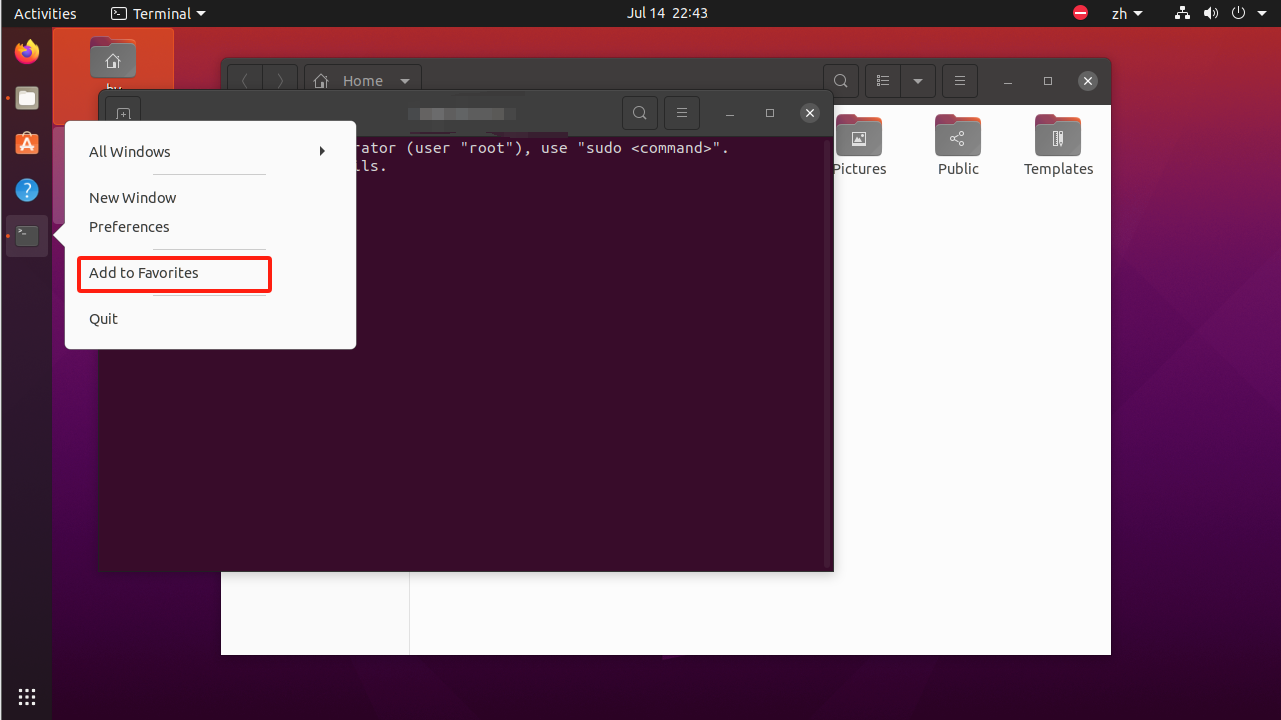
顯示隱藏文件夾
- 打開文件管理
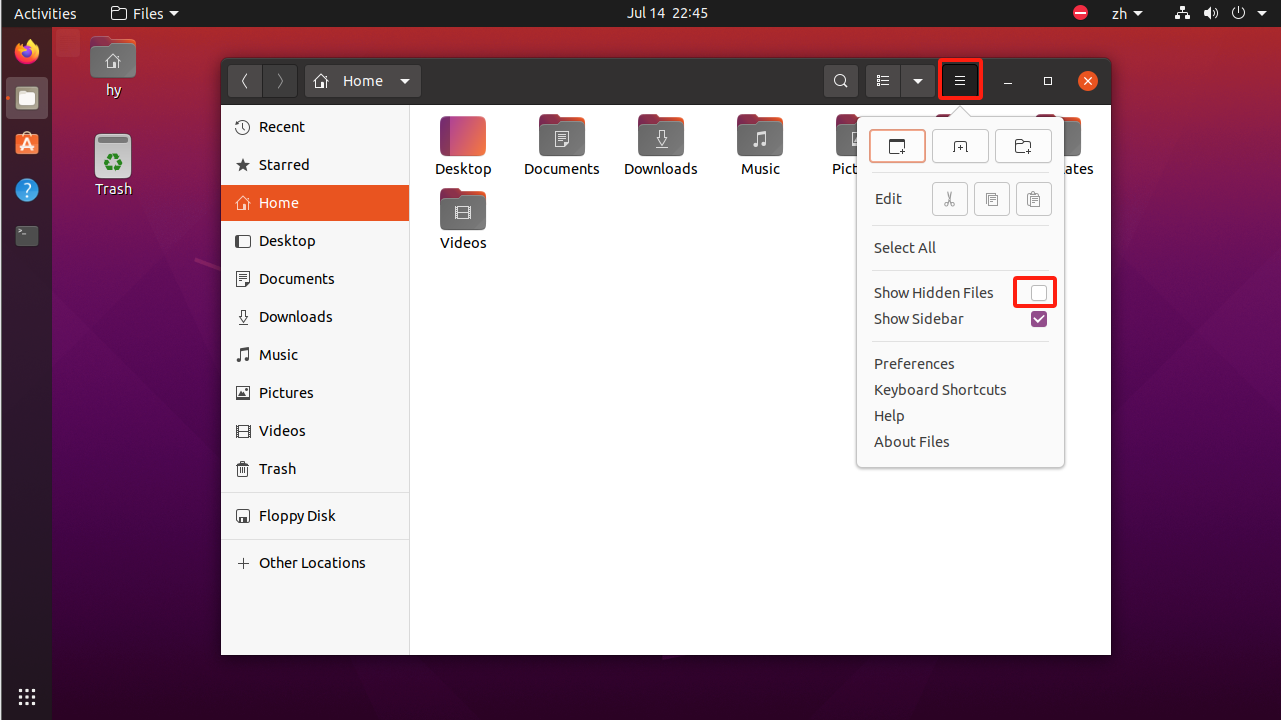
其他問題
VMtools安裝
- 有些VMware Tools有點問題,需要重新安裝
- 開機進入前去虛擬機選項找VMware Tools安裝按鍵
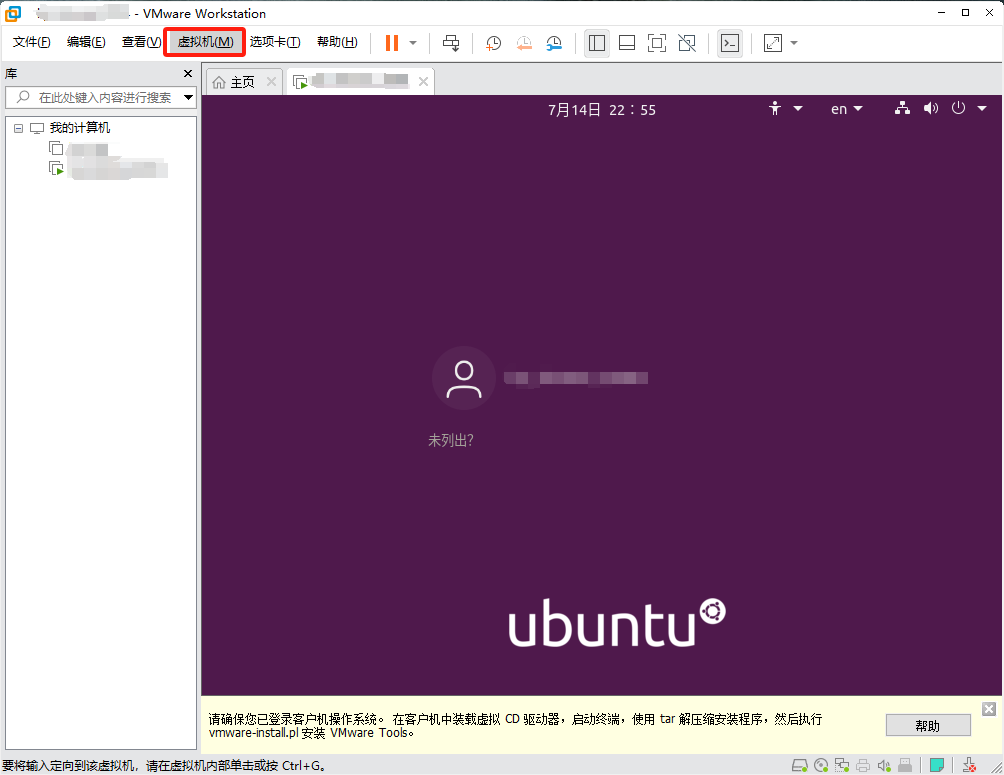
- 進入虛擬機,把文件復制到主目錄下解壓
- 在主目錄下,右鍵提取到此處
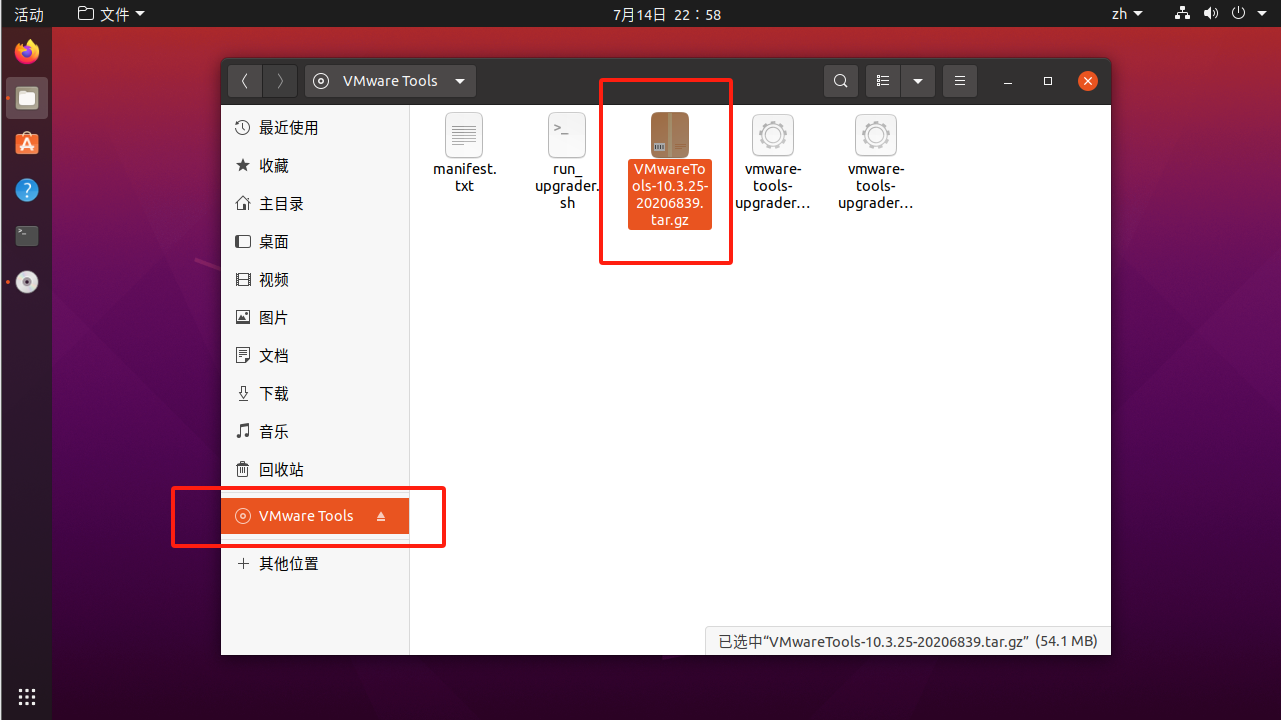
- 生成一個文件夾
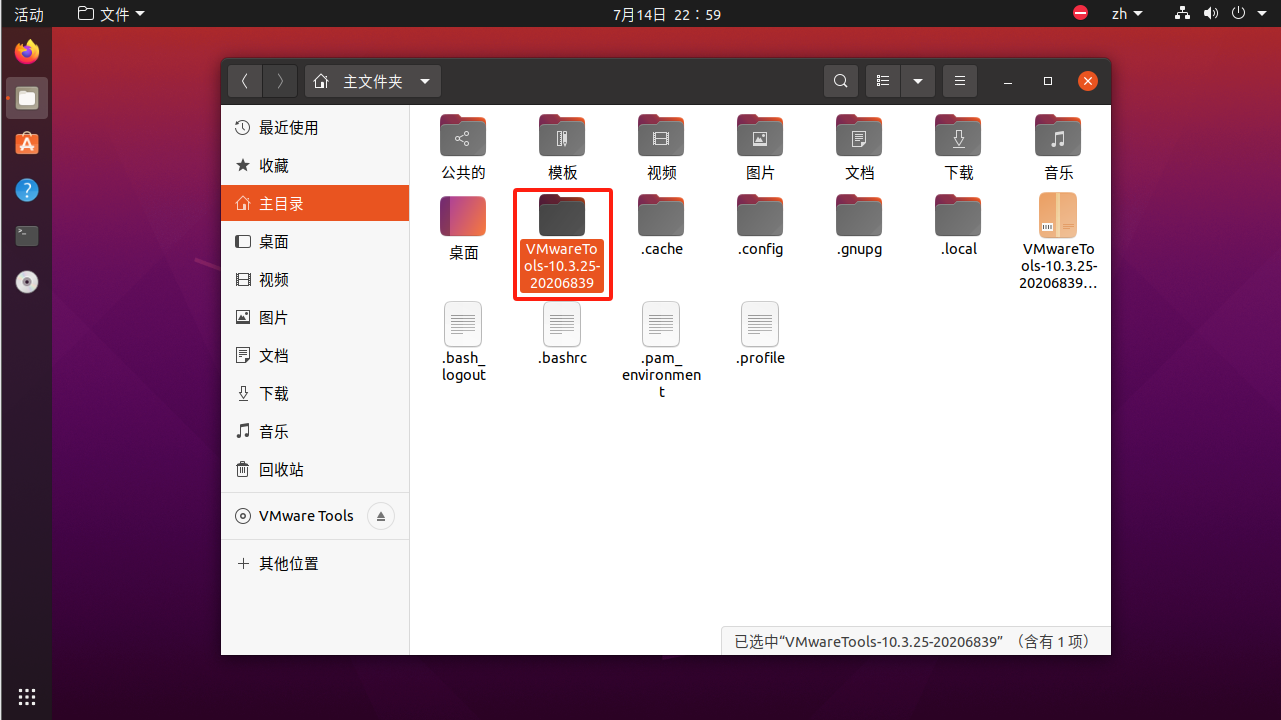
- 進入到如下文件夾,右鍵
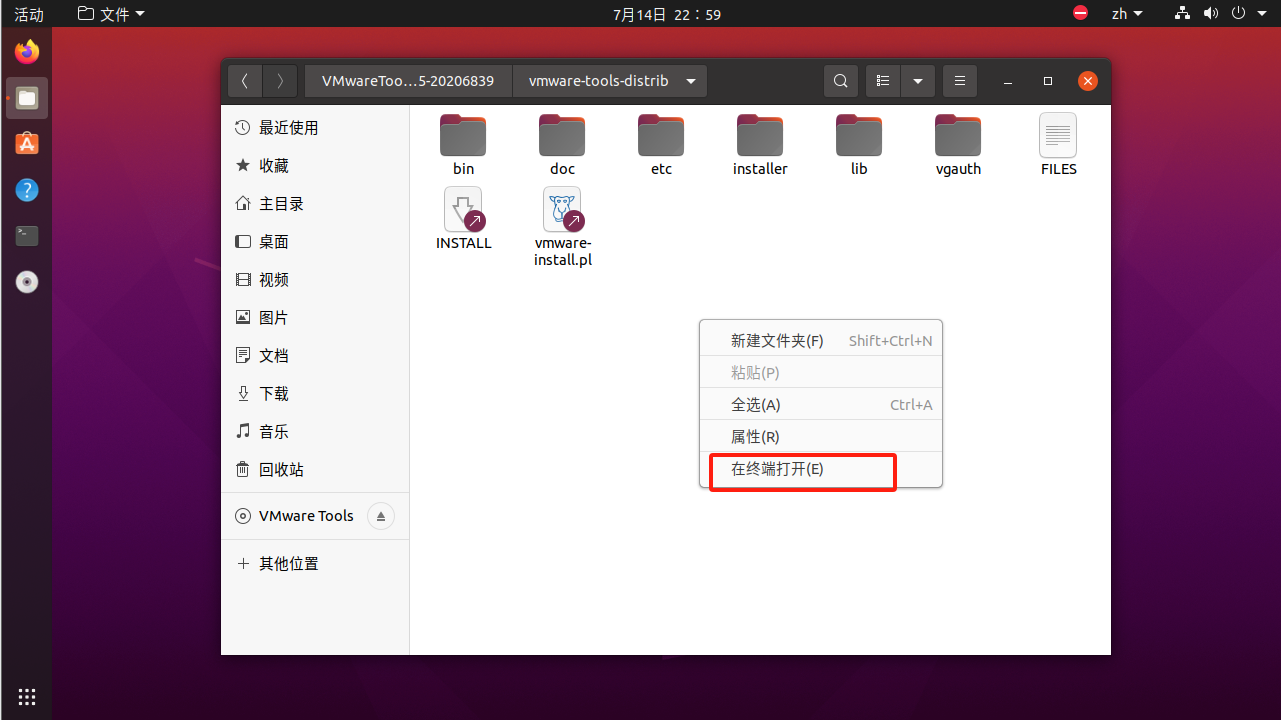
- 輸入命令,一路回車就行,期間會有安裝路徑,輸入即可
sudo ./vmware-install.pl
使用物理驅動器
- 彈出無法連接虛擬設備 sata0:1什么的,選否就行
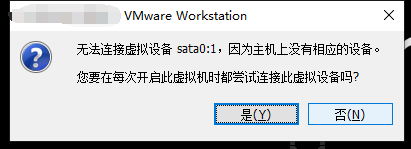
ROS安裝
建議采用魚香ROS的一鍵安裝建議采用魚香ROS的一鍵安裝建議采用魚香ROS的一鍵安裝
魚香ROS相關鏈接
- 魚香ROS社區官網
- 魚香ROS一鍵安裝教程
- 魚香ROS一鍵安裝使用指南及常見問題解決方案
- 魚香ROS一鍵安裝板塊
一鍵安裝命令
- 輸入命令,出現以下界面
wget http://fishros.com/install -O fishros && . fishros
- 選1,然后根據提示選擇,注意ROS版本,這里用ROS1,選擇桌面版
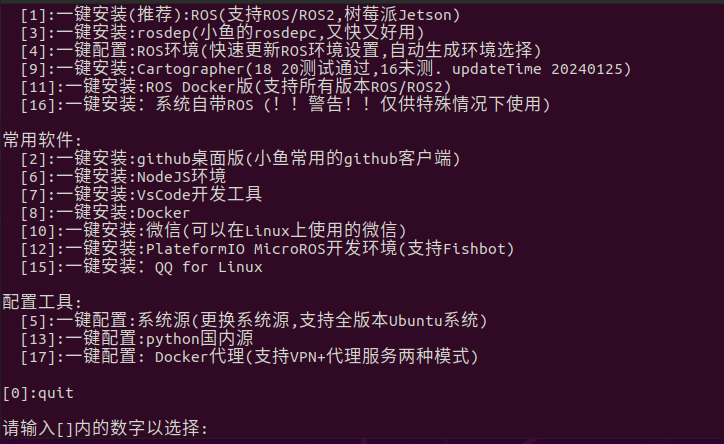
- 安裝完成后,再輸一遍命令,選擇3
- 終端輸入roscore確認安裝成功
roscore





—— Maven 打包瘦身和提速解決方案)
-> 認識Qt Creator)












